catia工程图打印成pdf
软件: CATIA
将CATIA工程图打印成PDF文件需注意格式设置和导出方法,具体操作如下:
一、导出为PDF的基本步骤
安装PDF打印驱动
首先需安装支持PDF输出的驱动程序,确保CATIA能正确生成PDF文件。
导出设置与格式调整
打开CATIA → 工具 → 选项 → 常规 → 兼容性 → 图形格式 → 多页转换PDF。
在PDF配置中勾选“稀疏所有字体”和“将多页文档保存在单向量文件中”,避免文字显示异常。
二、特殊格式处理
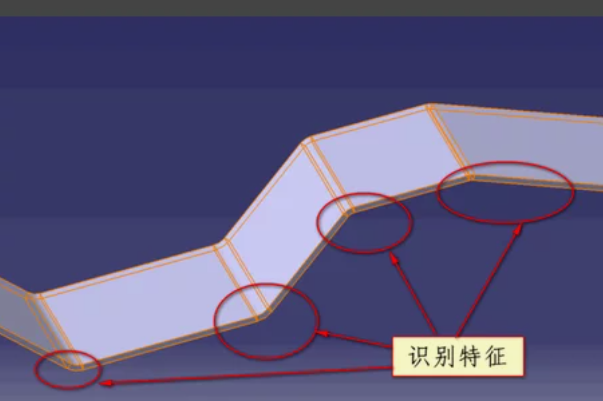
公差标注问题
若工程图包含±公差(如“3.0±0.05”),需在导出前在CATIA中设置兼容性选项,确保公差能正确显示。
图片剖面线处理
若使用图片作为剖面线,导出PDF后可能出现空白。需检查图片路径是否正确,或尝试使用矢量图形替代。
三、批量导出方法(二次开发)
通过VBA脚本批量导出CATIA工程图为PDF,需使用ExportData语句。示例代码:
For Each odrw In CATIA.Documents
If TypeName(odrw) = "DrawingDocument" Then
odrw.ExportData odrw.Path & "\" & odrw.Name & ".pdf", "pdf"
End If
Next
执行前需设置输入/输出文件夹路径。
四、注意事项
打印与导出区别 :直接打印时选择PDF作为输出格式即可,无需额外保存为PDF文件。
兼容性检查 :导出后若出现格式错误,需重新检查CATIA的兼容性设置。
通过以上方法,可高效将CATIA工程图转换为PDF,并确保格式和内容完整性。
一、导出为PDF的基本步骤
安装PDF打印驱动
首先需安装支持PDF输出的驱动程序,确保CATIA能正确生成PDF文件。
导出设置与格式调整
打开CATIA → 工具 → 选项 → 常规 → 兼容性 → 图形格式 → 多页转换PDF。
在PDF配置中勾选“稀疏所有字体”和“将多页文档保存在单向量文件中”,避免文字显示异常。
二、特殊格式处理
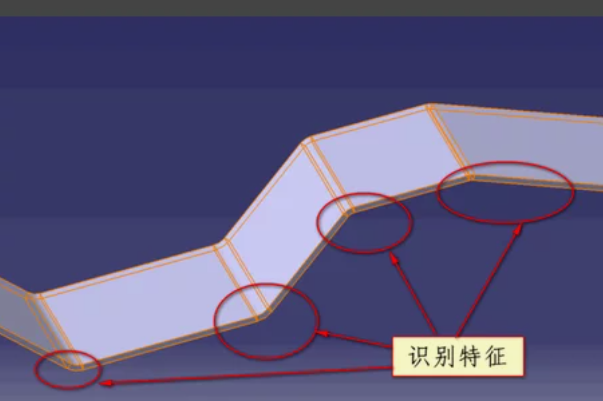
公差标注问题
若工程图包含±公差(如“3.0±0.05”),需在导出前在CATIA中设置兼容性选项,确保公差能正确显示。
图片剖面线处理
若使用图片作为剖面线,导出PDF后可能出现空白。需检查图片路径是否正确,或尝试使用矢量图形替代。
三、批量导出方法(二次开发)
通过VBA脚本批量导出CATIA工程图为PDF,需使用ExportData语句。示例代码:
For Each odrw In CATIA.Documents
If TypeName(odrw) = "DrawingDocument" Then
odrw.ExportData odrw.Path & "\" & odrw.Name & ".pdf", "pdf"
End If
Next
执行前需设置输入/输出文件夹路径。
四、注意事项
打印与导出区别 :直接打印时选择PDF作为输出格式即可,无需额外保存为PDF文件。
兼容性检查 :导出后若出现格式错误,需重新检查CATIA的兼容性设置。
通过以上方法,可高效将CATIA工程图转换为PDF,并确保格式和内容完整性。











